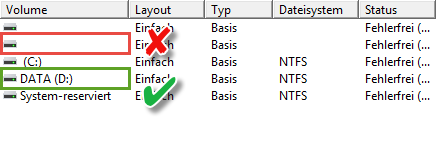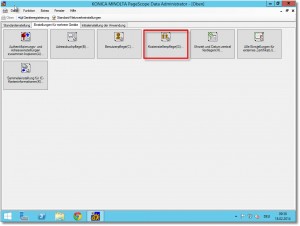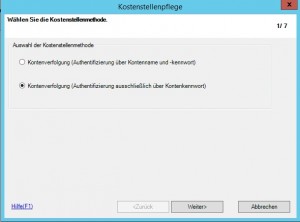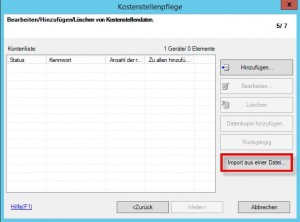Drucker / Kopierer mit Kostenstellen sind mehr als nützlich. Sie erlauben die exakte Zuweisung und Verrechnung von Druckkosten an Kunden. Die Pflege der Kostenstellen erweist sich dann aber meist als mühsam – denn wer gibt schon gerne ellenlange Listen auf den suboptimalen Druckertasten ein?
Die Idee
Die Idee einer Kostenstelle ist schnell erklärt. Für jeden Auftrag, Prozess und/oder Kunde druckt man auf eine vorgegebene Nummer. Nach Abschluss der Arbeiten kann dann eine Liste mit den entsprechenden Kopien ausgedruckt und verrechnet werden. Neben der Übersicht und Kostentransparenz erhält man dadurch interessante Werte für die Kalkulation (Jährliche Druckkosten, Drucke/Kunde,…).
Das Problem
Zwar können die Kostenstellen meistens direkt am Kopierer/Drucker angepasst werden, das Eintippen auf den „kleinen Tasten“ erweist sich aber meist als mühsam.
Bei neueren Kopierern besteht zwar die Möglichkeit, Kostenstellen per Weboberfläche anzupassen, doch auch das ist nicht immer ideal. Manuelles „Eintippen“ von mehr als 10 Kostenstellen ist mühsam, zeitaufwändig und fehleranfällig.
Eine bessere Lösung muss her!
Pagescope?
Die von Konica Minolta angebotene Lösung für das Problem heisst Pagescope und ist zum grössten Teil kostenlos. Von der Verwaltung eines einzelnen Kopierers bis hin zur Administration von Dutzenden von Geräten kann eigentlich alles damit erledigt werden – ideal also für eine zentrale Verwaltung.
Hinweis: Für grössere Projekte empfiehlt sich die Intranetapplikation „Pagescope Net Care Device Manager“. Bei kleineren Projekten bzw. sporadischem Gebrauch ist man mit „Pagescope Data Administrator“ wesentlich besser bedient.
Eine Übersicht bzw. Download der entsprechenden Tools findet man hier.
Benötigte Daten aufbereiten
Die benötigten Daten (Kostenstellen) sind meistens bereits in irgendeiner Form vorhanden. Ob nun etwa in Form von Kundennummer und Kunde oder aber bereits als Auftragsliste mit der dazugehörigen Auftragsnummer, das Prinzip ist immer das Gleiche:
Nummer (Kostenstelle) –> Name
 Diese Daten müssen als csv. – File aufbereitet werden wofür sich Microsoft Excel hervorragend eignet. Beim Export der Daten einfach darauf achten, dass der Dateityp „CSV (Trennzeichen getrennt)“ ausgewählt ist.
Diese Daten müssen als csv. – File aufbereitet werden wofür sich Microsoft Excel hervorragend eignet. Beim Export der Daten einfach darauf achten, dass der Dateityp „CSV (Trennzeichen getrennt)“ ausgewählt ist.
Hinweis: Da auf den jeweiligen Geräten der Display meist begrenzt ist, sollten auch die Kostenstellennamen kurz gehalten werden. Bei Pagescope sind diese auf max. 20 Stellen begrenzt.
Pagescope installieren
Die Software Pagescope eignet sich für Kopierer von Konica Minolta. Allerdings bieten auch andere Hersteller ähnliche Tools an; der Ablauf ist dabei immer ähnlich und basiert auf den selben Grundlagen.
Die Installation von Pagescope ist daher auch nicht weiter schwierig – benötigte Zusatzpakete („Device Manager“) werden automatisch installiert, den Rest erledigt der Assistent.
Kostenstellen importieren
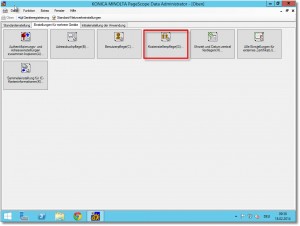 In Pagescope selbst erreicht man über die „Kostenstellenpflege“ die relevanten Optionen für einen sauberen Import. Man sollte auf jeden Fall das entsprechende Gerätepasswort bereithalten (Standardpasswort Konica Minolta: 12345678), da nur dadurch ein Zugriff auf den Kopierer möglich ist.
In Pagescope selbst erreicht man über die „Kostenstellenpflege“ die relevanten Optionen für einen sauberen Import. Man sollte auf jeden Fall das entsprechende Gerätepasswort bereithalten (Standardpasswort Konica Minolta: 12345678), da nur dadurch ein Zugriff auf den Kopierer möglich ist.
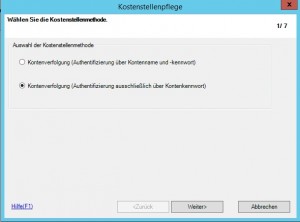 Auch hier erledigt wiederum der Assistent einen grossen Teil der Arbeit. Einziger Knackpunkt ist der Entscheid über die Kostenstellenmethode bzw. deren Authentifizierung. Wer Druck / Kopieraufträge lediglich sauber zuordnen möchte ist mit der (einfacheren) Methode (Authentifizierung ausschliesslich über Kontokennwort) besser bedient.
Auch hier erledigt wiederum der Assistent einen grossen Teil der Arbeit. Einziger Knackpunkt ist der Entscheid über die Kostenstellenmethode bzw. deren Authentifizierung. Wer Druck / Kopieraufträge lediglich sauber zuordnen möchte ist mit der (einfacheren) Methode (Authentifizierung ausschliesslich über Kontokennwort) besser bedient.
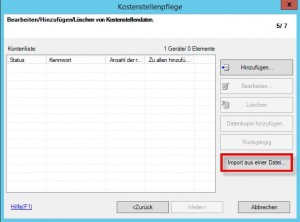 Anschliessend liest Pagescope die aktuellen Kostenstellen (falls vorhanden) aus. Hier besteht auch die Möglichkeit veraltete Einträge einfach und schnell zu löschen bzw. zu bearbeiten.
Anschliessend liest Pagescope die aktuellen Kostenstellen (falls vorhanden) aus. Hier besteht auch die Möglichkeit veraltete Einträge einfach und schnell zu löschen bzw. zu bearbeiten.
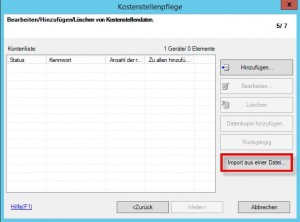 In diesem Fenster kann man (endlich?) das vorbereitete csv. – File importieren. Der Vorgang ist an sich selbsterklärend; File importieren, entsprechende Spalten zuordnen, überprüfen und bestätigen. Sollten beim Import Fehler auftreten liegt das entweder an einem falschen Gerätepasswort, falschem Dateityp (.csv?) oder zu langen Kostenstellennamen.
In diesem Fenster kann man (endlich?) das vorbereitete csv. – File importieren. Der Vorgang ist an sich selbsterklärend; File importieren, entsprechende Spalten zuordnen, überprüfen und bestätigen. Sollten beim Import Fehler auftreten liegt das entweder an einem falschen Gerätepasswort, falschem Dateityp (.csv?) oder zu langen Kostenstellennamen.
Abschliessende Überlegungen
Tools wie Pagescope ermöglichen neben dem einfachen Import/Export von Kostenstellen auch die Delegation der Kostenstellenpflege an Mitarbeiter. Nach der Grundeinrichtung erfolgt die Verwaltung verhältnismässig einfach und Kostenstellen können direkt und zeitnah aktualisiert werden. Wer mehr als einen Kopierer mit denselben Kostenstellen verwendet kann auf einen Schlag sämtliche Daten bearbeiten – ideal!